PostgreSQL — это кроссплатформенная объектно-реляционная СУБД с открытым исходным кодом. Из этой статьи вы узнаете, как установить PostgreSQL в Ubuntu Linux, подключиться к нему и выполнить пару простых SQL-запросов, а также о том, как настроить резервное копирование.
Чтобы установить PostgreSQL 9.2 в Ubuntu 12.10, выполните следующие команды:
sudo
apt-add-repository ppa:pitti/
postgresql
sudo
apt-get update
sudo
apt-get install
postgresql-9.2
Попробуем поработать с СУБД через оболочку:
sudo -u postgres psql
Создадим тестовую базу данных и тестового пользователя:
CREATE
DATABASE
test_database;
CREATE
USER
test_user WITH
password "qwerty"
;
GRANT
ALL
ON
DATABASE
test_database TO
test_user;
Для выхода из оболочки введите команду \q .
Теперь попробуем поработать с созданной базой данных от имени test_user:
psql -h localhost test_database test_user
Создадим новую таблицу:
CREATE
SEQUENCE
user_ids;
CREATE
TABLE
users (
id INTEGER
PRIMARY
KEY
DEFAULT
NEXTVAL
("user_ids"
)
,
login CHAR
(64
)
,
password CHAR
(64
)
)
;
Обратите внимание, что в отличие от некоторых других СУБД, в PostgreSQL нет столбцов со свойством auto_increment. Вместо этого в постгресе используются последовательности (sequences). На данный момент достаточно знать, что с помощью функции nextval мы можем получать уникальные числа для заданной последовательности:
SELECT NEXTVAL ("user_ids" ) ;
Прописав в качестве значения по умолчанию для поля id таблицы users значение NEXTVAL ("user_ids" ) , мы добились того же эффекта, что дает auto_increment. При добавлении новых записей в таблицу мы можем не указывать id, потому что уникальный id будет сгенерирован автоматически. Несколько таблиц могут использовать одну и ту же последовательность. Таким образом мы сможем гарантировать, что значения некоторых полей у этих таблиц не пересекаются. В этом смысле последовательности более гибки, чем auto_increment.
Точно такую же таблицу можно создать и при помощи всего лишь одной команды:
CREATE
TABLE
users2 (
id SERIAL
PRIMARY
KEY
,
login CHAR
(64
)
,
password CHAR
(64
)
)
;
В этом случае последовательность для поля id создается автоматически.
Теперь с помощью команды \d можно ознакомиться со списком всех доступных таблиц, а с помощью \d users — увидеть описание таблицы users. Если вы не получили интересующую вас информацию, попробуйте \d+ вместо \d . Список баз данных можно получить командой \l , а переключиться на конкретную БД — командой \c dbname . Для отображения справки по командам скажите \? .
Важно отметить, что в PostgreSQL по умолчанию имена таблиц и столбцов приводятся к нижнему регистру. Если это поведение нежелательно, можно воспользоваться двойными кавычками:
CREATE TABLE "anotherTable" ("someValue" VARCHAR (64 ) ) ;
Еще одна особенность PostgreSQL, с которой могут возникнуть сложности в начале работы с этой СУБД — так называемые «схемы». Схема представляет собой что-то вроде пространства имен для таблиц, как бы каталог с таблицами внутри базы данных.
Создание схемы:
CREATE SCHEMA bookings;
Переключение на схему:
SET search_path TO bookings;
Просмотреть список существующих схем можно командой \dn . По умолчанию используется схема с именем public. В принципе, можно успешно использовать PostgreSQL, и не зная про существование схем. Но при работе с унаследованным кодом, а также в некоторых граничных случаях, знание о схемах может очень пригодиться.
В остальном работа с PostgreSQL мало чем отличается от работы с любой другой реляционной СУБД:
INSERT
INTO
users (login,
password)
VALUES
("afiskon"
,
"123456"
)
;
SELECT
*
FROM
users;
Если сейчас вы попытаетесь подключиться к постгресу с другой машины, то потерпите неудачу:
psql -h 192.168.0.1 test_database test_user
Psql: could not connect to server: Connection refused
Is the server running on host "192.168.0.1" and accepting
TCP/IP connections on port 5432?
Чтобы исправить это, добавьте строку:
listen_addresses = "localhost,192.168.0.1"
… в файл /etc/postgresql/9.2/main/postgresql.conf, а также.
System AdministrationЭтот пост - краткая инструкция для начинающих, для тех кто впервые установил PostgreSQL. Здесь вся необходимая информация для того, чтобы начать работу с PostgreSQL.
Подключение к СУБД
Первое, что нужно сделать - получить доступ к PostgreSQL, доступ в качестве суперпользователя.Настройки аутентификации находятся в файле pg_hba.conf.
- local all postgres peer
Подключаемся:
- $ sudo -u postgres psql postgres postgres
- # TYPE DATABASE USER ADDRESS METHOD
- hostssl all all 0.0.0.0/0 md5
Установка переменной окружения PGPASSWORD
Сразу скажу, что лучше этот способ не использовать, потому что некоторые операционные системы позволяют просматривать обычным пользователям переменные окружение с помощью ps. Но если хочется, то надо написать в терминале:- export PGPASSWORD=mypasswd
Хранение пароля в файле.pgpass
Если мы говорим о Linux, то файл должен находится в $HOME (/home/username). Права на запись и чтение должны быть только у владельца (0600). В файл нужно записывать строки вида:- hostname:port:database:username:password
Получение справочной информации
\? - выдаст все доступные команды вместе с их кратким описанием,\h - выдаст список всех доступных запросов,
\h CREATE - выдаст справку по конкретному запросу.
Управление пользователями СУБД
Как получить список пользователей PostgreSQL? Или можно сделать запрос к таблице pg_user.- SELECT * FROM pg_user ;
Создание нового пользователя PostgreSQL
Из командной оболочки psql это можно сделать с помощью команды CREATE.- CREATE USER username WITH password "password" ;
- createuser -S -D -R -P username
Изменение пароля пользователя
- ALTER USER username WITH PASSWORD "password" ;
Изменение ролей пользователя
Чтобы пользователь имел право создавать базы данных, выполните запрос:- ALTER ROLE username WITH CREATEDB ;
Управление базами данных
Вывод списка баз данных в терминале psql: Тоже самое из терминала Linux:- psql -l
- CREATE DATABASE dbname OWNER dbadmin ;
- createdb -O username dbname;
Настройка прав доступа к базе данных
Если пользователь является владельцем (owner) базы данных, то у него есть все права. Но если вы хотите дать доступ другому пользователю, то сделать это можно с помощью команды GRANT. Запрос ниже позволит пользователю подключаться к базе данных. Но не забывайте о конфигурационном файле pg_hba.conf, в нем тоже должны быть соответствующие разрешения на подключение.- GRANT CONNECT ON DATABASE dbname TO dbadmin ;
В утилите sudo, используемой для организации выполнения команд от имени других пользователей, выявлена уязвимость (CVE-2019-18634), которая позволяет повысить свои привилегии в системе. Проблема […]
Выпуск WordPress 5.3 улучшает и расширяет представленный в WordPress 5.0 редактор блоков новым блоком, более интуитивным взаимодействием и улучшенной доступностью. Новые функции в редакторе […]
После девяти месяцев разработки доступен мультимедиа-пакет FFmpeg 4.2, включающий набор приложений и коллекцию библиотек для операций над различными мультимедиа-форматами (запись, преобразование и […]
Linux Mint 19.2 является выпуском с долгосрочной поддержкой, который будет поддерживаться до 2023 года. Он поставляется с обновленным программным обеспечением и содержит доработки и множество новых […]
Представлен релиз дистрибутива Linux Mint 19.2, второго обновления ветки Linux Mint 19.x, формируемой на пакетной базе Ubuntu 18.04 LTS и поддерживаемой до 2023 года. Дистрибутив полностью совместим […]
Доступны новые сервисные релизы BIND, которые содержат исправления ошибок и улучшения функций. Новые выпуски могут быть скачано со страницы загрузок на сайте разработчика: […]
Exim — агент передачи сообщений (MTA), разработанный в Кембриджском университете для использования в системах Unix, подключенных к Интернету. Он находится в свободном доступе в соответствии с […]
После почти двух лет разработки представлен релиз ZFS on Linux 0.8.0, реализации файловой системы ZFS, оформленной в виде модуля для ядра Linux. Работа модуля проверена с ядрами Linux c 2.6.32 по […]
Комитет IETF (Internet Engineering Task Force), занимающийся развитием протоколов и архитектуры интернета, завершил формирование RFC для протокола ACME (Automatic Certificate Management Environment) […]
Некоммерческий удостоверяющий центр Let’s Encrypt, контролируемый сообществом и предоставляющий сертификаты безвозмездно всем желающим, подвёл итоги прошедшего года и рассказал о планах на 2019 год. […]
Внимание : Если Вы работаете в ОС Windows и еще не устанавливали PostgreSQL и «Дебет Плюс V12», тогда можете скачать со страницы закачки сборку «Дебет Плюс V12» с предустановленной СУБД PostgreSQL и подключенной базой данных (с базовой конфигурацией для Украины). В ином случае Вам нужно предварительно установить СУБД PostgreSQL и программный комплекс «Дебет Плюс V12», после чего можно будет настроить соединение и импортировать базу данных PostgreSQL, руководствуясь данной инструкцией.
Для подключения базы данных PostgreSQL необходимо выполнить следующие действия:
Запустите «Дебет Плюс V12» и добавьте новую базу (контекстное меню «Добавить новую»).
Оставьте отметку в поле "Добавить в список существующую".


«СУБД» - POSTGRE.
«Сервер базы данных» - localhost.
«Имя базы данных» - укажите имя базы данных из СУБД PostgreSQL латинскими буквами в нижнем регистре (маленькими буквами).
Примечание: Обычно используется одна база. Для специальных целей, базу можно разбить на несколько, тогда нужно поставить галочку напротив «Использовать несколько баз данных», нажать кнопку «Далее» и указать соответствие «меток» физическим базам. Это может быть нужно, например, в том случае, если базы данных нескольких предприятий будут ссылаться на одни и те же справочники (контрагентов, номенклатуры и т.п.). Этот случай далее не обсуждается.
«Каталог настроек» - укажите путь к настройкам базы для PostgreSQL (диск\DebetPlusV12\base\pgdpbase).
Сохраните внесенные изменения путем нажатия кнопки «Готово».
Запустите pgAdmin (администратор СУБД PostgreSQL), добавьте сервер (File/Add Server...) и добавьте новую базу (меню «New Database...»).

Введите имя сервера, localhost в поле Host, остальные поля заполняйте по желанию.
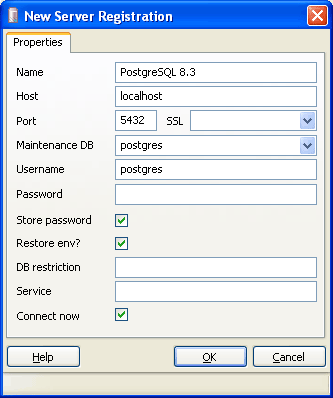
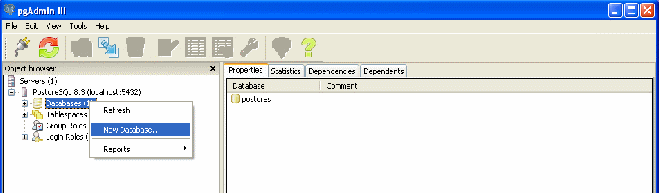
Введите название базы данных в поле «Name» (такое же, как ввели в поле «Сервер» в настройках соединения с базой данных «Дебет Плюс V12»).
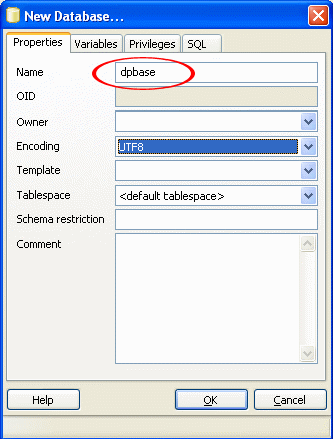
Для импорта базы данных из архива воспользуйтесь меню «Restore...»
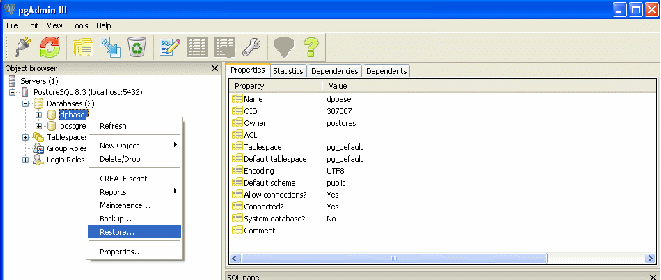
Укажите путь к архиву базы dpbase.bakup (диск\DebetPlusV12\base\pgdpbase).

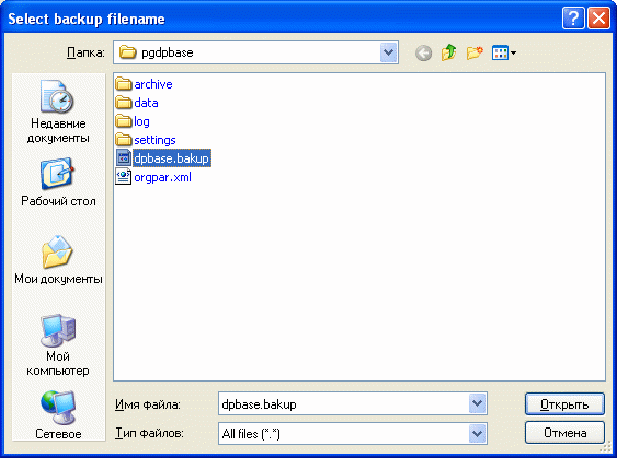
Можно добавить пользователя dpadmin, который является администратором в «Дебет Плюс V12» по умолчанию (без пароля).

Присвойте все права данному пользователю.
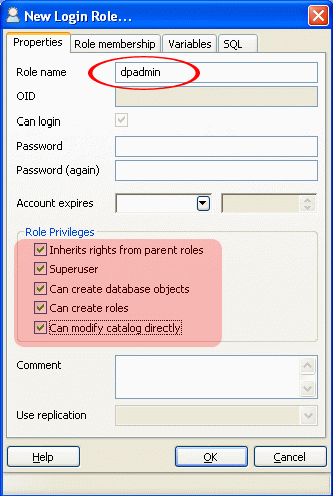
Примечание : Можно пользователя dpadmin не добавлять, тогда при активации базы нужно будет вводить имя администратора postgres.
Обновите список баз (меню «Refresh»).
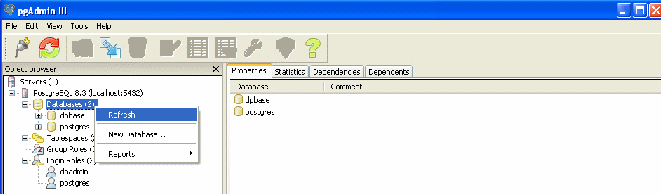
Примечание : Если Вы не хотите присваивать пользователю права «Superuser», тогда присвойте права на «Tables» и «Views». Для этого, выделив соответствующий объект, выберите пункт контекстного меню «Grant Wizard».
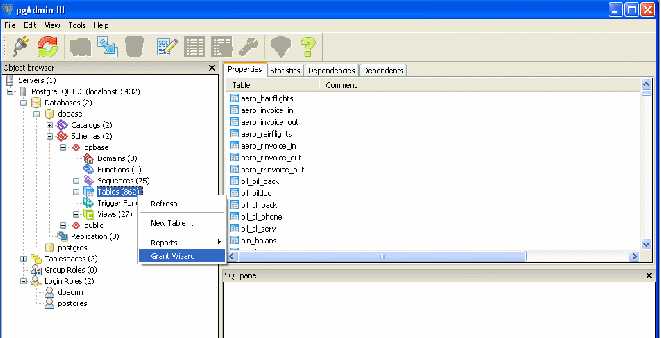
На вкладке «Selection» нажмите кнопку «Check all», а на вкладке «Privileges» поставьте отметку «ALL» и нажмите кнопку «Add/Change». Сохраните изменения.

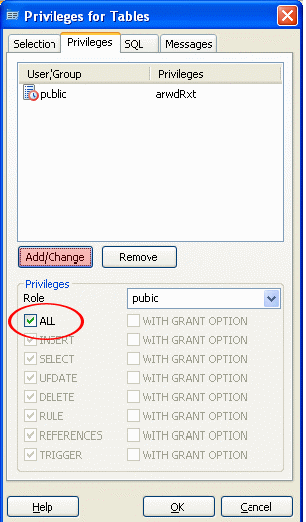
Активируйте настройку соединения с базой данных в ПО «Дебет Плюс V12» (контекстное меню «Сделать активной»).

Система запросит пароль для подключения к БД. Нажмите «Да».


Внимание! Если такое сообщение не появилось, тогда запустите обновление структур базы данных, выбрав пункт меню «Сервис»/«Обновление структур БД».

В результате появится следующее окно:

Оставьте все отметки по умолчанию (обязательно должны быть отметки в колонке «Переиндексировать» для всех таблиц БД).
После окончания модификации можете приступать к работе.
Запустите «Дебет Плюс V12» и добавьте новую базу (контекстное меню «Добавить новую»).
Оставьте отметку в поле «Добавить в список существующую»:


В первом поле укажите произвольное название базы (на каждом рабочем компьютере название может быть разным).
«СУБД» - POSTGRE.
«Сервер базы данных» - имя или IP-адрес сервера.
«Порт сервера базы данных» - укажите порт сервера базы данных, по умолчанию 5432.
«Имя базы данных» - укажите имя базы данных латинскими буквами в нижнем регистре.
«Имя схемы базы данных» - dpbase.
Поставьте галочку только в поле «Использовать авторизацию Дебет Плюс».
«Каталог настроек» - укажите путь к настройкам базы для PostgreSQL (сетевой путь\DebetPlusV12\base\pgdpbase).
Сохраните внесенные изменения путем нажатия кнопки «Готово», после чего сделайте базу активной.
Установите параметры запуска (главное меню «Настройки»/«Параметры запуска»)

В появившемся окне в поле «Пароль для изменения настроек» введите пароль 150301 и нажмите на кнопку «Принять».

Укажите путь к папке JDebet на сервере и нажмите сохранить. Сделайте базу активной и можете приступать к работе.